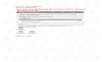Tomcat 55 Tomcat 6 安装64 JVM
需积分: 0 160 浏览量
更新于2010-07-05
收藏 55KB DOC 举报
在IT行业中,Tomcat是一个广泛使用的开源Java Servlet容器,它主要负责执行Java Web应用程序。Tomcat 55和Tomcat 6是两个较早的版本,尽管现在有更新的版本如Tomcat 9,但一些老旧的应用可能仍依赖于这些版本。在运行这些老版本的Tomcat时,有时需要安装64位的Java Virtual Machine (JVM)来充分利用现代硬件的性能。本文将详细介绍如何在Tomcat 55和Tomcat 6中配置和安装64位的JVM。
确保你的操作系统是64位的,因为只有64位的操作系统才能运行64位的JVM。你可以前往Oracle的官方网站(https://www.oracle.com/java/technologies/javase-jdk-downloads.html)下载适合你的操作系统的64位Java Development Kit (JDK)或Java Runtime Environment (JRE)。JDK包含开发工具和JRE,如果你只需要运行应用,那么JRE就足够了。
安装JDK或JRE后,需要配置环境变量以便Tomcat能够找到64位的Java环境。在Windows系统中,这通常涉及到编辑系统变量`JAVA_HOME`,将其值指向新安装的JDK或JRE的根目录。例如,如果安装路径是`C:\Program Files\Java\jdk1.8.0_271`,则将`JAVA_HOME`设置为此路径。
接下来,需要修改Tomcat的启动脚本来指定使用64位的JVM。对于Tomcat 55,主要的启动脚本是`bin/tomcat5.exe`,而对于Tomcat 6,有`bin/tomcat6.exe`和`bin/tomcat6w.exe`。打开这些文件,找到`%JAVA_HOME%`的引用,并确保它们指向你刚刚设置的64位JVM的路径。
此外,为了优化性能,你可能还需要调整Tomcat的内存设置。在Tomcat 55和Tomcat 6中,这可以通过修改`bin/catalina.bat`或`bin/setenv.bat`文件来实现。添加或修改以下行,根据你的物理内存大小设定合适的值:
```bash
# 对于Tomcat 55
set JAVA_OPTS=-Xms1024m -Xmx2048m -XX:MaxPermSize=512m
# 对于Tomcat 6
set CATALINA_OPTS=-Xms1024m -Xmx2048m -XX:MaxPermSize=512m
```
这里的`-Xms`和`-Xmx`分别设置了Java虚拟机的初始堆内存和最大堆内存,而`-XX:MaxPermSize`则是设置永久代的大小。根据你的应用需求和服务器的内存情况,这些值可以适当调整。
完成上述步骤后,重启Tomcat,它就应该使用64位的JVM运行了。你可以通过运行`java -version`命令来验证是否成功切换到64位JVM。如果一切正常,你应该能看到显示的是64位的Java版本。
总结一下,安装64位JVM在Tomcat 55和Tomcat 6中的步骤包括:下载并安装64位JDK或JRE,设置`JAVA_HOME`环境变量,修改Tomcat启动脚本,以及调整内存参数。确保这些配置正确无误,你的Tomcat实例就能充分利用64位系统的优势,为你的Java Web应用提供更高效的服务。
billhepeng
- 粉丝: 104
最新资源
- 基于成果导向教育的计算机科学与技术专业实践类课程教学方法分析.docx
- IBM++POWER+服务器+虚拟化解决措施.doc
- 商业银行视阀下区块链技术的应用分析.docx
- 计算机应用基础[模拟真题二].doc
- 农业大数据在农业经济管理中的作用探究.docx
- 大数据环境下人事档案在综合性医院人力资源管理中应用研究.docx
- UPS网络集中监控管理解决措施修改草案1.doc
- 如何做好网络信息安全管理.doc
- 浅议网络信息时代会计假设创新.docx
- 信息化工作汇报1.ppt
- 地理信息系统在智慧城市中的应用.docx
- 旅游大数据集成平台-建设方案.docx
- 统一各主流大模型 API 调用方式为 OpenAI 格式以屏蔽差异
- 我国治理网络诈骗犯罪对策研究.docx
- 移动互联网助力打赢脱贫攻坚战.docx
- 生物数据库建模与管理:从基础到应用